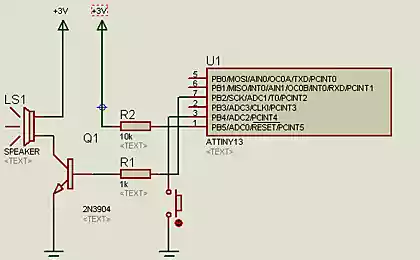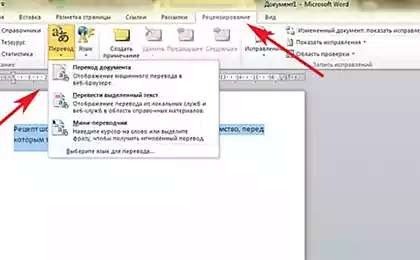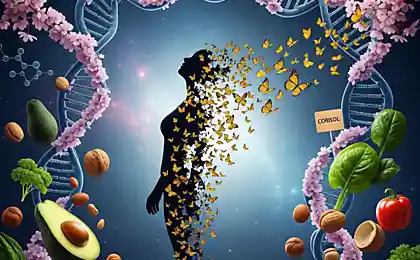715
如果没有«字»做不到的! 17宝贵的技术,将在日常工作中提供帮助。
即使您正在使用«字»很长一段时间,这个计划的所有秘密是很难理解的。一个理想的伴侣为学生,上班族和普通用户! «字»不到位。 Ç自1983年成立以来,编辑器改变了很多在里面,许多有用的隐藏功能。在日常工作可以变得更简单,更合理的,如果你使用这些有用的技术,我们愿意分享。现在的文本意外书面方式CapsLk,不必重新输入!
26968165
1。如何快速插入日期的文件 STRONG>
在 键盘快捷键 SHIFT + ALT + D STRONG>插入在DD.MM.YY.
文本日期
2。取消CapsLk STRONG>
写大字随机文字可以是平凡的。突出显示文本,然后按 Shift + F3 STRONG>,您在通常情况下更改。
3。如何加快光标 STRONG>
运动 夹与方向键的控制 STRONG>,将强制光标更快地通过文字移动。
4。要选择不连续的段落文本 STRONG>
按住控制 STRONG>,你可以选择你感兴趣的文本。即使他们不走直线。
5。如何使用«字» STRONG>
先进的剪贴板 在左上角有一个特殊的按钮,设计到剪贴板。所有你skopiruesh剪贴板的过程中,也将被保存,当你按下按钮将显示。
6。如何插入截图为文本 STRONG>
点击按钮的«快照» em>的,你会看到所有的活动在给定的时间窗口。点击您的权利得到截图。
7。如何使转移 STRONG>
当文本,转让,工作方便多了。导航到的«页面布局» EM> - «断字» em>的
8。如何添加水印 STRONG>
为了保护您的文档,并使其具有唯一性,可以加水痕。菜单的«设计» em>的需要选择的«基板» em>的。您可以使用标准模板,你可以添加你。
9。如何重复做最后的命令 STRONG>
按 F4 STRONG>再次重复在编辑器中生成的最后一个命令。它可以是任何东西 - 从设计变为文本选择和删除线条和文字的
10。如何把重点 STRONG>
将光标的信后,这应该是重点。夹具 ALT + 769 STRONG>。你需要点击小键盘右侧的数字的组合。
11。如何设置带有按钮的胶带为自己 STRONG>
您可以更改顶部功能区的按钮,根据自己的需要。去的«文件» em>的 - 的«设置» em>的 - 的«自定义功能区» em>的。新增和删除旧的功能轻松!
12。如何快速选择大量的文字 STRONG>
的 将光标放在您要选择的文本的开头。点击鼠标按住移 STRONG>在文本段结束。
13。如何通过文档快速导航 STRONG>
请记住这些有用的快捷方式 - 他们做的工作很好
。
的Ctrl + Alt + Page Down键 STRONG> - 进入下一个页面; 的Ctrl + Alt +向上翻页 STRONG> - 返回到前一页; CTRL + HOME STRONG> - 出差回来到文档的顶部。 CTRL + END STRONG> - 返回到最底部 LI> UL> 14。如何即时创建一个新的列表 STRONG>
相结合的 Ctrl + Enter ,以帮助你。
15。如何保存在目标文件夹的文件,你 STRONG>
通常情况下,在«词»中的所有文件都存储在«文件» em>的。如果你想改变这个默认设置,去的«文件» em>的 - 的«设置» em>的 - 的«保存» em>的。选择该行的 em>的文件夹«默认位置本地文件»。在这里,您可以调整设置文档格式,自动保存等功能。
16。如何恢复原来的格式的文本 STRONG>
Ctrl +空格键 STRONG> - 一个按钮,返回上一版本的文本格式的
17。如何保护密码文件 STRONG>
导航到的«文件» em>的选择的«保护文档» em>的。但要小心!如果忘记了密码,你就已经不恢复。
让您的工作带来了真正的快乐!显示此有用的帖子的朋友 - 也许他们不知道这样的机会,喜欢的文本编辑器
。
通过takprosto CC
26968165
1。如何快速插入日期的文件 STRONG>
在 键盘快捷键 SHIFT + ALT + D STRONG>插入在DD.MM.YY.
文本日期
2。取消CapsLk STRONG>
写大字随机文字可以是平凡的。突出显示文本,然后按 Shift + F3 STRONG>,您在通常情况下更改。
3。如何加快光标 STRONG>
运动 夹与方向键的控制 STRONG>,将强制光标更快地通过文字移动。
4。要选择不连续的段落文本 STRONG>
按住控制 STRONG>,你可以选择你感兴趣的文本。即使他们不走直线。
5。如何使用«字» STRONG>
先进的剪贴板 在左上角有一个特殊的按钮,设计到剪贴板。所有你skopiruesh剪贴板的过程中,也将被保存,当你按下按钮将显示。
6。如何插入截图为文本 STRONG>
点击按钮的«快照» em>的,你会看到所有的活动在给定的时间窗口。点击您的权利得到截图。
7。如何使转移 STRONG>
当文本,转让,工作方便多了。导航到的«页面布局» EM> - «断字» em>的
8。如何添加水印 STRONG>
为了保护您的文档,并使其具有唯一性,可以加水痕。菜单的«设计» em>的需要选择的«基板» em>的。您可以使用标准模板,你可以添加你。
9。如何重复做最后的命令 STRONG>
按 F4 STRONG>再次重复在编辑器中生成的最后一个命令。它可以是任何东西 - 从设计变为文本选择和删除线条和文字的
10。如何把重点 STRONG>
将光标的信后,这应该是重点。夹具 ALT + 769 STRONG>。你需要点击小键盘右侧的数字的组合。
11。如何设置带有按钮的胶带为自己 STRONG>
您可以更改顶部功能区的按钮,根据自己的需要。去的«文件» em>的 - 的«设置» em>的 - 的«自定义功能区» em>的。新增和删除旧的功能轻松!
12。如何快速选择大量的文字 STRONG>
的 将光标放在您要选择的文本的开头。点击鼠标按住移 STRONG>在文本段结束。
13。如何通过文档快速导航 STRONG>
请记住这些有用的快捷方式 - 他们做的工作很好
。
的Ctrl + Alt + Page Down键 STRONG> - 进入下一个页面; 的Ctrl + Alt +向上翻页 STRONG> - 返回到前一页; CTRL + HOME STRONG> - 出差回来到文档的顶部。 CTRL + END STRONG> - 返回到最底部 LI> UL> 14。如何即时创建一个新的列表 STRONG>
相结合的 Ctrl + Enter ,以帮助你。
15。如何保存在目标文件夹的文件,你 STRONG>
通常情况下,在«词»中的所有文件都存储在«文件» em>的。如果你想改变这个默认设置,去的«文件» em>的 - 的«设置» em>的 - 的«保存» em>的。选择该行的 em>的文件夹«默认位置本地文件»。在这里,您可以调整设置文档格式,自动保存等功能。
16。如何恢复原来的格式的文本 STRONG>
Ctrl +空格键 STRONG> - 一个按钮,返回上一版本的文本格式的
17。如何保护密码文件 STRONG>
导航到的«文件» em>的选择的«保护文档» em>的。但要小心!如果忘记了密码,你就已经不恢复。
让您的工作带来了真正的快乐!显示此有用的帖子的朋友 - 也许他们不知道这样的机会,喜欢的文本编辑器
。
通过takprosto CC